Como quitar programa predeterminado para abrir un archivo windows 10
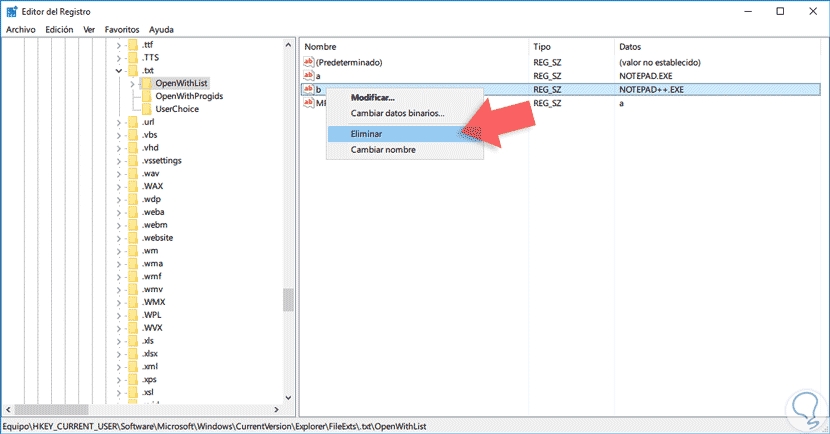
Cuando descargas un archivo en Windows 10, el sistema operativo selecciona automáticamente un programa predeterminado para abrir ese archivo. Sin embargo, a veces ese programa no es el que deseas utilizar, y puede ser frustrante tener que cambiar manualmente el programa cada vez que abres un archivo en particular. Afortunadamente, quitar un programa predeterminado en Windows 10 es fácil, y hay varias formas de hacerlo.
- 1. Cambiar manualmente el programa predeterminado
- 2. Restablecer la configuración predeterminada de los programas
- 3. Usar el Editor del Registro
- 4. Usar el Panel de Control
- Conclusión
- Preguntas frecuentes
- 1. ¿Puedo quitar un programa predeterminado para todos los archivos?
- 2. ¿Es seguro utilizar el Editor del Registro?
- 3. ¿Puedo quitar un programa predeterminado en Windows 10 utilizando el Panel de Control?
- 4. ¿Puedo cambiar el programa predeterminado para un archivo en particular?
- 5. ¿Puedo quitar un programa predeterminado en Windows 10 utilizando la línea de comandos?
1. Cambiar manualmente el programa predeterminado
La forma más sencilla de quitar un programa predeterminado en Windows 10 es cambiar manualmente el programa que se utiliza para abrir un archivo en particular. Para hacer esto, haz clic derecho en el archivo que deseas abrir y selecciona "Abrir con". En la lista de programas, selecciona el que deseas utilizar y marca la casilla "Usar siempre este programa para abrir archivos .[extensión del archivo]". Haz clic en "Aceptar" para guardar los cambios.
2. Restablecer la configuración predeterminada de los programas
Si deseas quitar todos los programas predeterminados de una sola vez, puedes restablecer la configuración predeterminada de los programas en Windows 10. Para hacer esto, abre la Configuración de Windows haciendo clic en el botón de inicio y seleccionando "Configuración". Haz clic en "Aplicaciones" y luego en "Aplicaciones predeterminadas". En la sección "Configuración predeterminada", haz clic en "Restablecer" para quitar todos los programas predeterminados.
3. Usar el Editor del Registro
Otra forma de quitar un programa predeterminado en Windows 10 es utilizando el Editor del Registro. Sin embargo, ten en cuenta que el Editor del Registro es una herramienta avanzada y hacer cambios incorrectos puede ser perjudicial para tu sistema. Para utilizar el Editor del Registro, presiona las teclas "Windows + R" para abrir la ventana "Ejecutar". Escribe "regedit" y haz clic en "Aceptar". Navega hasta la siguiente ruta: HKEY_CURRENT_USERSoftwareMicrosoftWindowsCurrentVersionExplorerFileExts[extensión del archivo]UserChoice. Haz clic derecho en la clave "UserChoice" y selecciona "Eliminar". Reinicia tu computadora para que los cambios surtan efecto.
4. Usar el Panel de Control
También puedes quitar un programa predeterminado en Windows 10 utilizando el Panel de Control. Haz clic en el botón de inicio y selecciona "Panel de Control". Haz clic en "Programas" y luego en "Programas predeterminados". Haz clic en "Establecer programas predeterminados" y luego selecciona el programa que deseas quitar. Haz clic en "Establecer este programa como predeterminado" para quitar el programa predeterminado.
Conclusión
Quitar un programa predeterminado en Windows 10 es fácil y hay varias formas de hacerlo. Puedes cambiar manualmente el programa predeterminado para un archivo en particular, restablecer la configuración predeterminada de los programas, utilizar el Editor del Registro o el Panel de Control. Es importante tener en cuenta que el Editor del Registro es una herramienta avanzada y es recomendable hacer una copia de seguridad antes de realizar cambios.
Preguntas frecuentes
1. ¿Puedo quitar un programa predeterminado para todos los archivos?
Sí, puedes restablecer la configuración predeterminada de los programas en Windows 10 para quitar todos los programas predeterminados de una sola vez.
2. ¿Es seguro utilizar el Editor del Registro?
El Editor del Registro es una herramienta avanzada y hacer cambios incorrectos puede ser perjudicial para tu sistema. Es recomendable hacer una copia de seguridad antes de realizar cambios.
3. ¿Puedo quitar un programa predeterminado en Windows 10 utilizando el Panel de Control?
Sí, puedes quitar un programa predeterminado en Windows 10 utilizando el Panel de Control. Haz clic en "Programas predeterminados" y luego en "Establecer programas predeterminados".
4. ¿Puedo cambiar el programa predeterminado para un archivo en particular?
Sí, puedes cambiar manualmente el programa predeterminado para un archivo en particular haciendo clic derecho en el archivo y seleccionando "Abrir con".
5. ¿Puedo quitar un programa predeterminado en Windows 10 utilizando la línea de comandos?
No, no puedes quitar un programa predeterminado en Windows 10 utilizando la línea de comandos. Debes utilizar una de las formas mencionadas anteriormente.

Deja una respuesta